Hướng dẫn xem lại mật khẩu Wi-Fi trên Laptop trong vài bước
 Mẹo vặt Gia đình
Mẹo vặt Gia đình  4 năm trước
4 năm trước 
Xem thêm: Cách khắc phục wifi không có tín hiệu hoặc vào mạng bị chậm
Đối với MacOS
Đầu tiên, bạn hãy click chuột vào biểu tượng icon hình kính lúp phía trên bên phải màn hình.

Sau đó, nhập từ khóa “Keychain Access” để tìm kiếm > Chọn vào Keychain Access để mở ứng dụng.
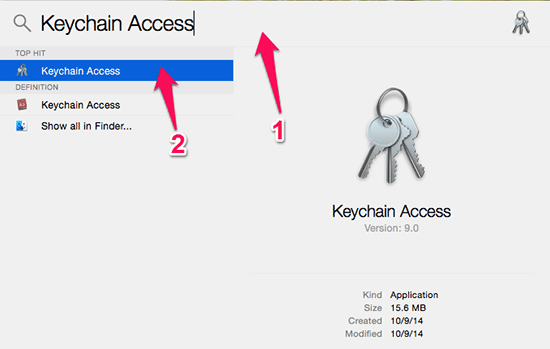
Tiếp theo, hãy nhập tên wifi cần tìm vào ô tìm kiếm (1) phía trên bên phải > Sau đó, nhìn xuống dưới và tìm đến tên mạng wifi (2) > Chọn chuột phải > Copy Password to Clipboard (3)
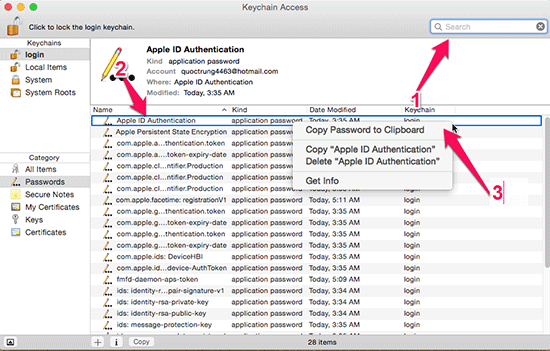
Hệ thống sẽ yêu cầu mật khẩu, bạn hãy nhập tài khoản admin trên máy > chọn Allow


Đối với Windows
Nếu sử dụng laptop chạy Windows, trước tiên người dùng hãy click chuột phải vào icon Wi-Fi góc dưới bên phải màn hình.

Sau đó, chọn dòng Chage adapter settings góc trái màn hình.
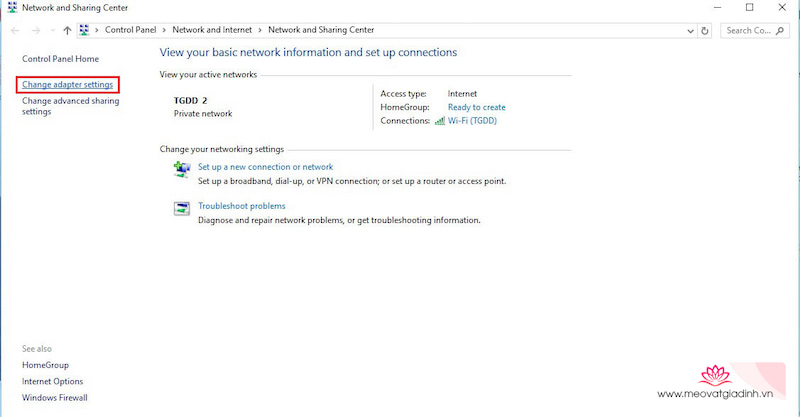
Tiếp theo, nhấn đúp vào mục Wi-Fi rồi chọn Wireless Properties.

Cuối cùng, bạn hãy chọn mục Security và tích vào ô Show Charaters
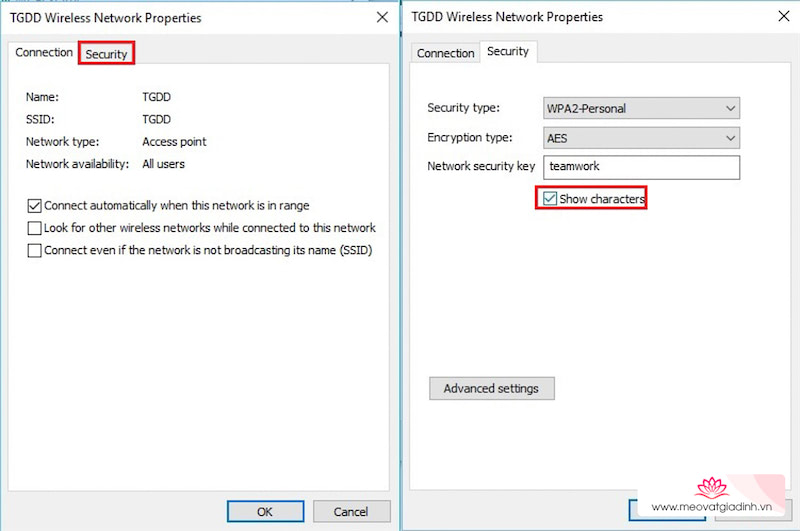
Hi vọng mẹo nhỏ này sẽ giúp ích cho các bạn khi cần thiết. Chúc các bạn vui!
Xem thêm: Chặn mọi quảng cáo trên Facebook bằng cách đơn giản sau











